Google Cloud Pubin/Sub-lähteen lisääminen tapahtumavirtaan (esikatselu)
Tässä artikkelissa kerrotaan, miten voit lisätä Google Cloud Pubin/Sub-lähteen tapahtumavirtaan.
Google Pub/Sub on viestipalvelu, jonka avulla voit julkaista ja tilata tapahtumavirtoja. Voit lisätä Google Pub/Subin lähteeksi tapahtumavirtaasi reaaliaikaisten tapahtumien sieppaamiseksi, muuntamiseksi ja reitittämiseksi eri kohteisiin Fabricissa.
Tärkeä
Fabric-tapahtumavirtojen parannetut ominaisuudet ovat tällä hetkellä esiversiotilassa.
Muistiinpano
Tätä lähdettä ei tueta seuraavilla työtilakapasiteettisi alueilla: Länsi-YHDYSVALLAT3, Sveitsi, läntinen.
Edellytykset
- Fabric Premium -työtilan käyttöoikeus Osallistuja-oikeudella tai korkeammilla käyttöoikeuksilla.
- Google Cloud -tili, jossa Pub/Sub-palvelu on käytössä, ja rooli, jolla on tarvittavat käyttöoikeudet.
- Google Cloud Pub/Sub -lähteesi on oltava julkisesti käytettävissä, eikä se saa olla palomuurin takana tai suojattu näennäisverkossa.
Muistiinpano
Yhden tapahtumavirran lähteiden ja kohteiden enimmäismäärä on 11.
Google Cloud Pub/Subin lisääminen lähteeksi
Luo uusi tapahtumavirta valitsemalla Tapahtumavirta . Varmista, että Parannetut ominaisuudet (esikatselu) -asetus on käytössä.
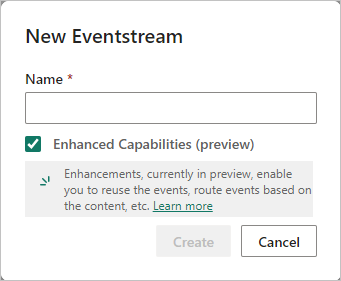
Valitse seuraavassa näytössä Lisää ulkoinen lähde.
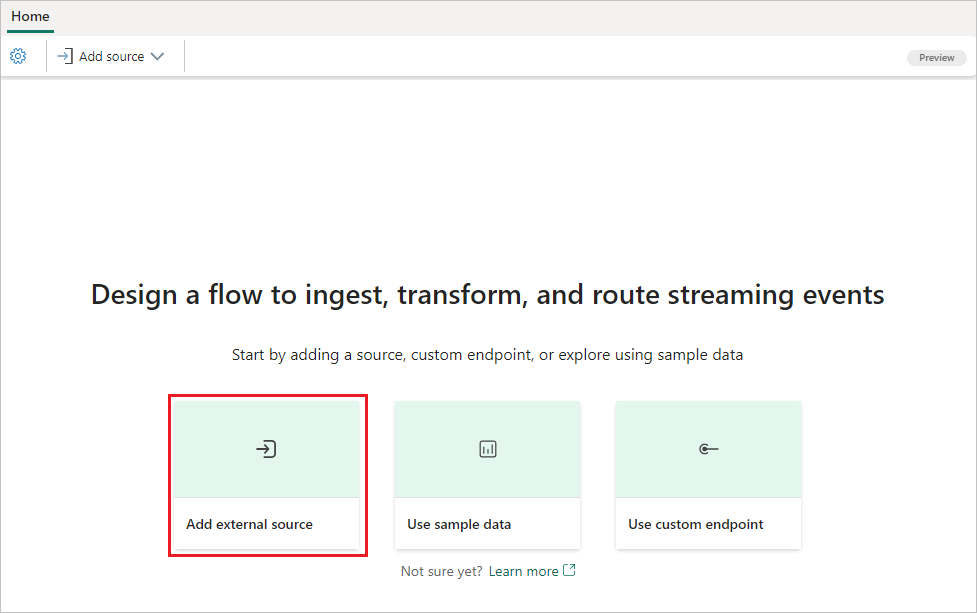
Google Cloud Pubin/Subin määrittäminen ja siihen yhdistäminen
Tärkeä
Voit käyttää Google Cloud Pub/ Sub -tapahtumia vain yhdessä tapahtumavirrassa. Kun olet noutanut tapahtumat tapahtumavirtaan, muut tapahtumavirrat eivät voi käyttää niitä.
Valitse Yhdistä-näytön Yhteys-kohdasta Uusi yhteys.
Täytä Tarvittavat tiedot Yhteysasetukset-näytössä.
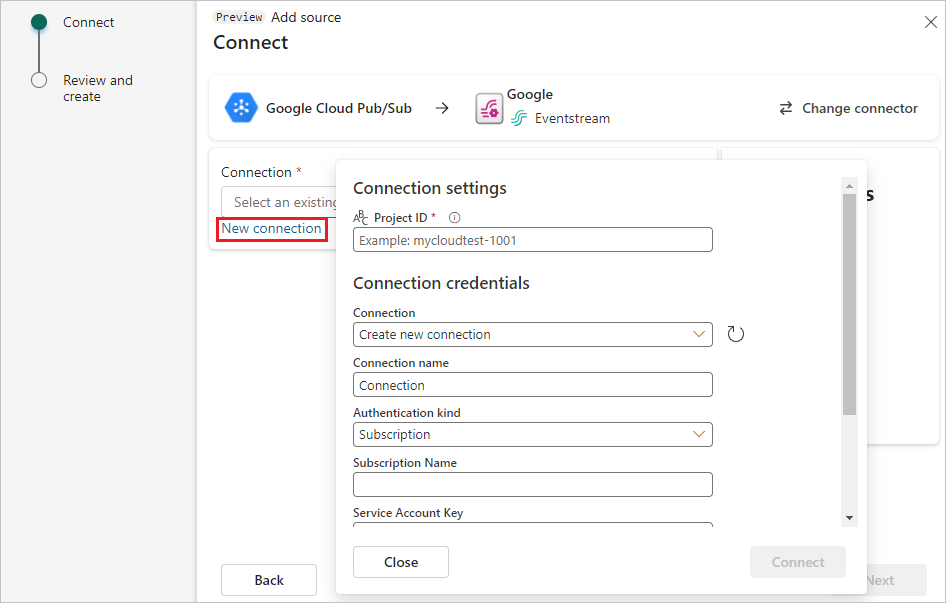
Anna Project ID:lle Projektitunnus Google Cloud Console -konsolista.
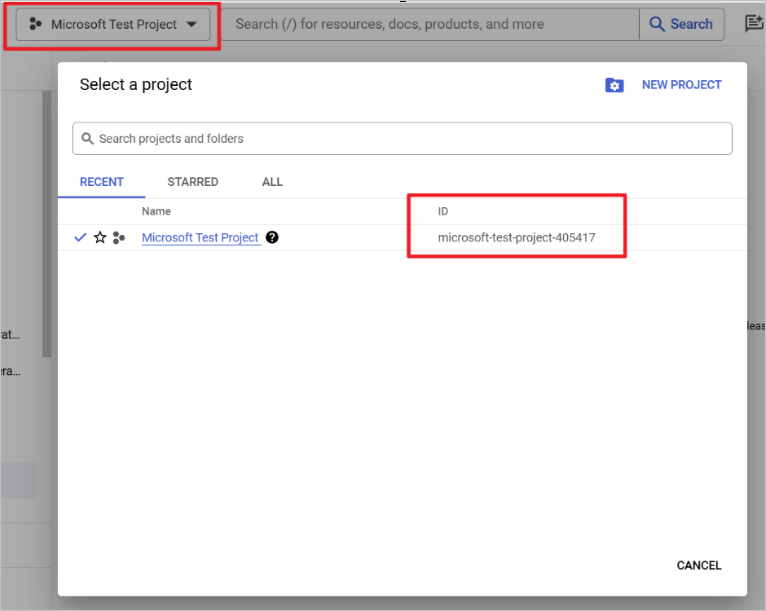
Avaa Tilauksen nimi -kohdassa Google Pub/Sub ja valitse Tilaukset. Löydät tilaustunnuksen luettelosta.
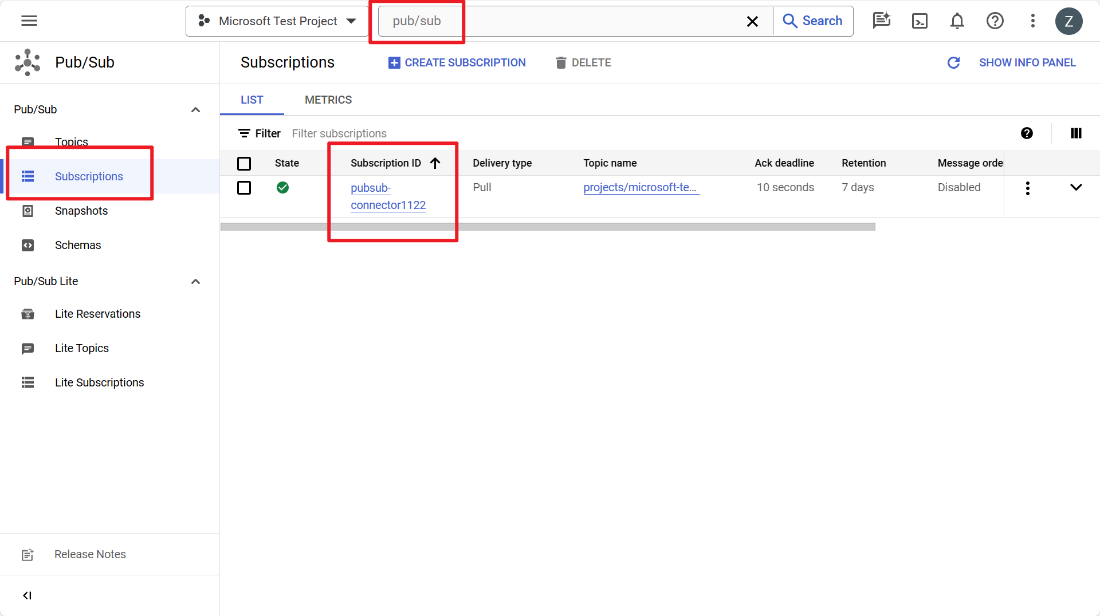
Palvelutilin avain on JSON-tiedosto, joka sisältää palvelutilisi tunnistetiedot. Luo tiedosto Google Cloudissa seuraavasti.
Valitse IAM & Admin Google Cloud Console -konsolissasi.
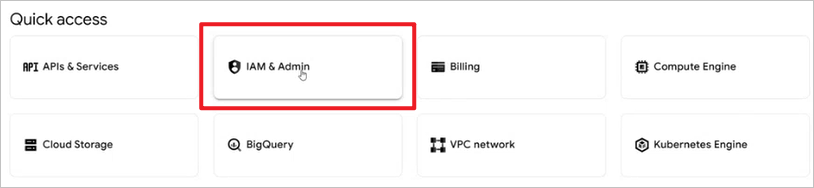
Valitse IAM &admin -sivun Palvelutilit-kohdasta LUO PALVELUTILI.
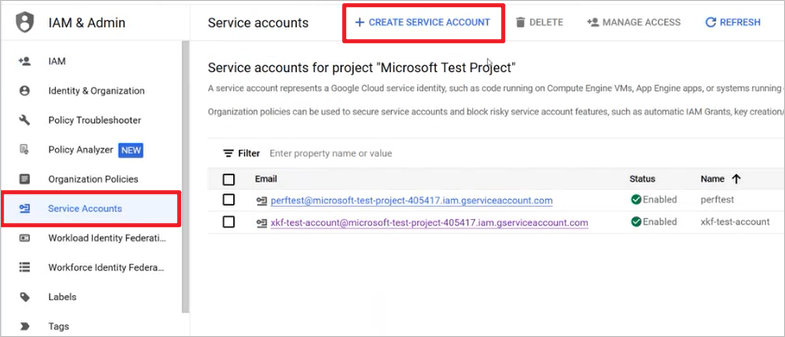
Anna määrittämisen jälkeen roolillesi sopiva omistajan käyttöoikeus ja valitse sitten Valmis.
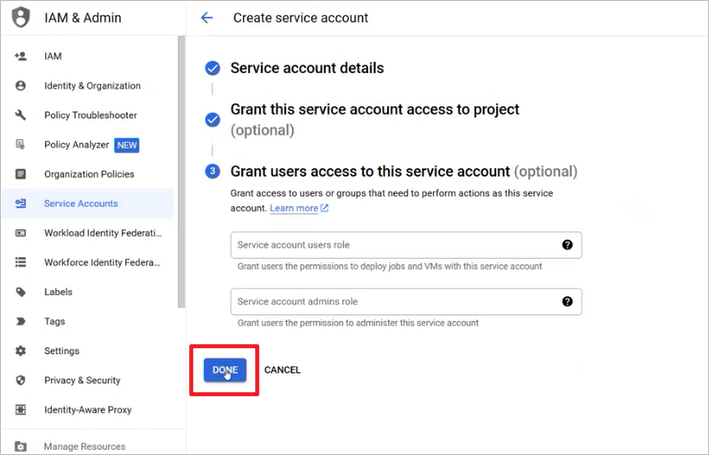
Valitse Palvelutilit-sivulla roolisi ja valitse sitten Toimintojen kohdassa Avainten hallinta.
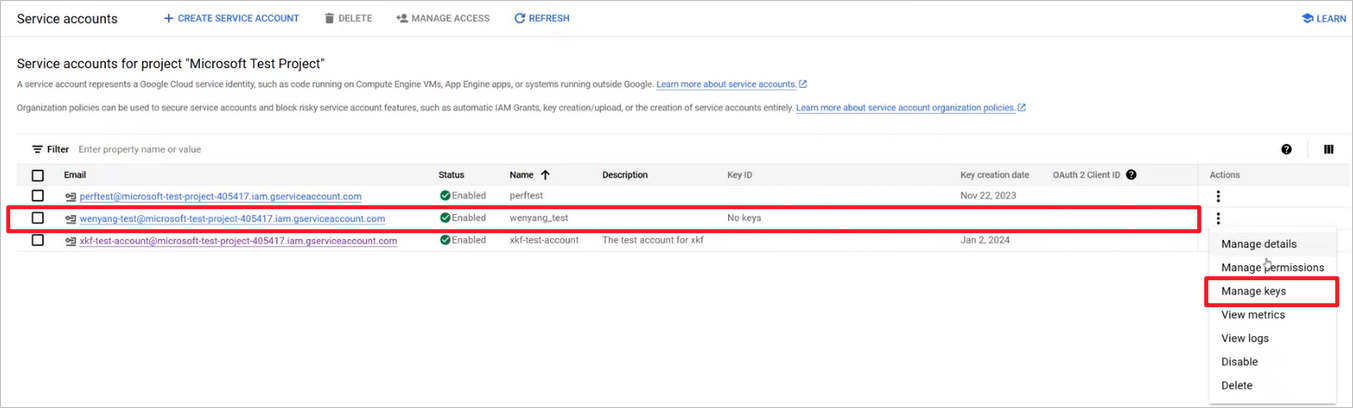
Valitse LISÄÄ AVAIN -kohdasta Luo uusi avain.
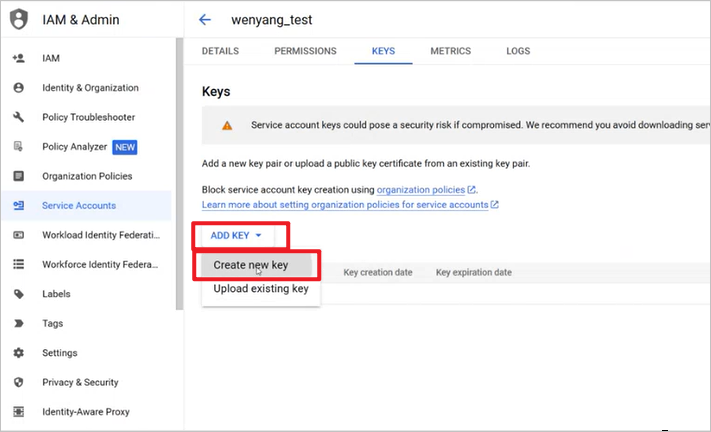
Lataa JSON-tiedosto, kopioi kaikki JSON-sisältö ja anna se palvelutilin avaimena Fabric-yhteysasetukset-näytössä.
Tärkeä
Tämä JSON-tiedosto voidaan ladata vain kerran.
Valitse Yhteysasetukset-näytössä Yhdistä.
Anna uudelle lähteelle Lähteen nimi ja Aiheen nimi ja valitse sitten Seuraava.
Tarkista yhteenveto ja valitse sitten Lisää.
Voit nähdä Google Cloud Pubin/Sub-lähteen lisättynä tapahtumavirtaasi Muokkaa-tilassa.
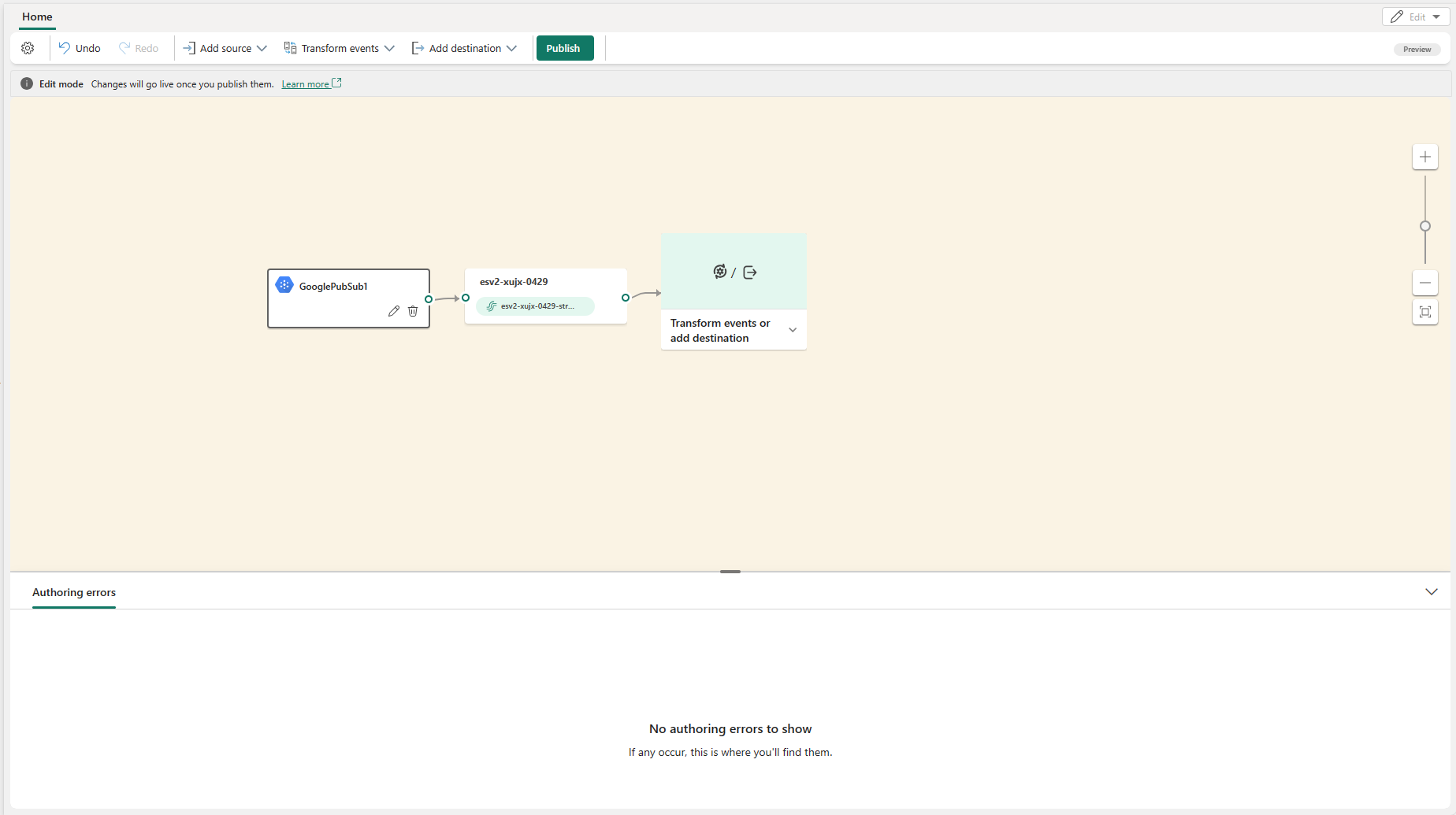
Valitse Julkaise , jos haluat julkaista muutokset ja aloittaa tietojen suoratoiston Google Cloud Pubista/Subista tapahtumavirtaan.
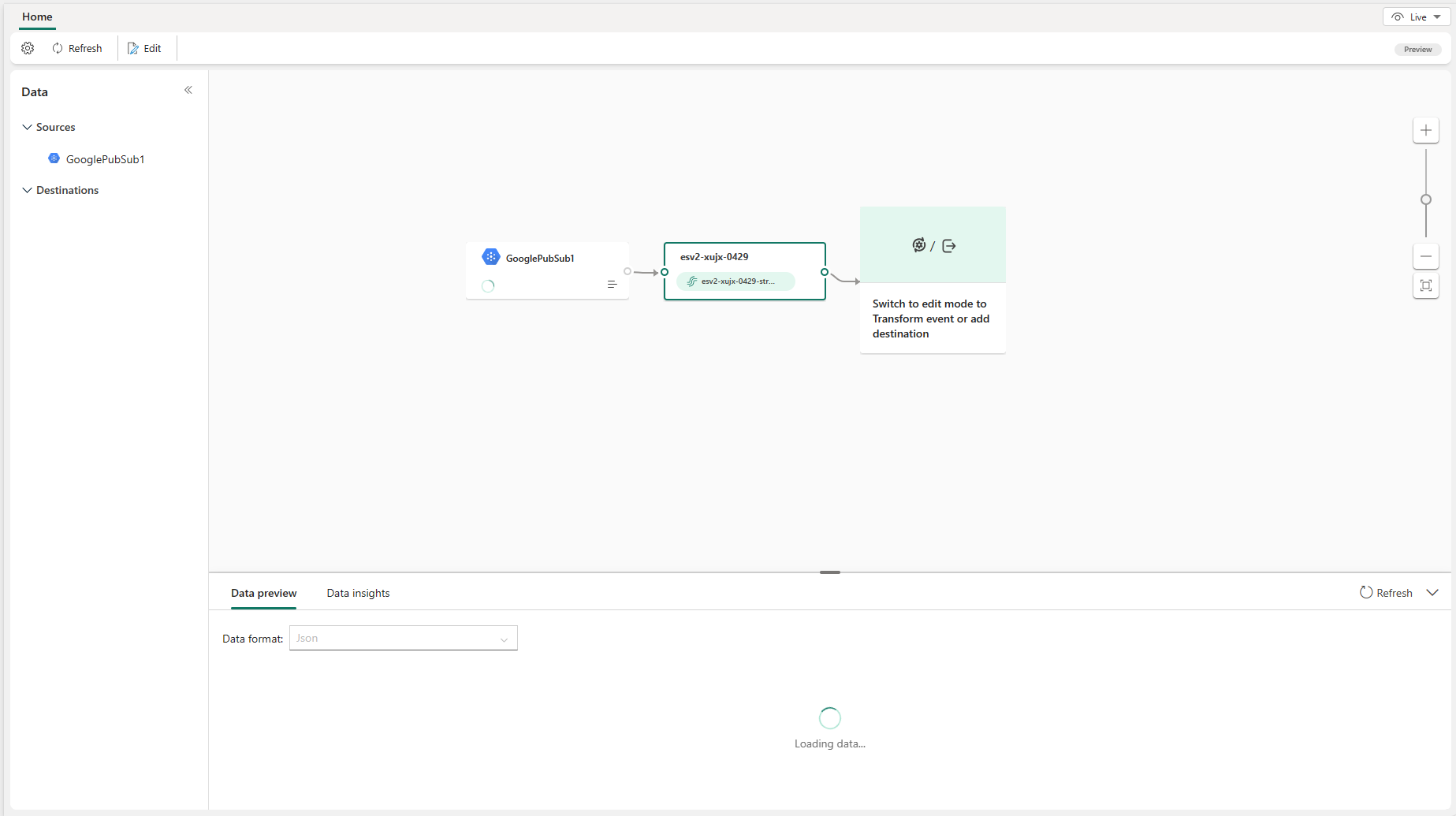
Liittyvä sisältö
Muut liittimet:
Palaute
Tulossa pian: Vuoden 2024 aikana poistamme asteittain GitHub Issuesin käytöstä sisällön palautemekanismina ja korvaamme sen uudella palautejärjestelmällä. Lisätietoja on täällä: https://aka.ms/ContentUserFeedback.
Lähetä ja näytä palaute kohteelle